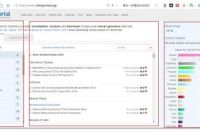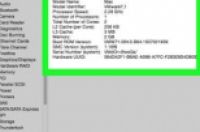
在本文中:WindowsMac参考
CPU使用率过高可能是由几个不同的问题造成。如果某个程序占用了全部处理器,很可能运行不正常。CPU全部被占用也可能是感染了病毒或广告软件,这种问题必须立即处理。也有可能你的电脑无法跟上运行的程序,只要升级就能恢复正常。
方法
1:Windows
1:同时按下Ctrl、Shift和Esc打开任务管理器。这个工具监测和报告当前在电脑上运行的所有进程和程序。
2:点击进程(Process)标签。这会显示当前在电脑上运行的所有进程。
3:点击“CPU”一栏。这会按照当前CPU的使用率对进程进行排序。
4:找到占用CPU大部分使用率的进程。通常只会有一个程序几乎占用了全部CPU,达到99-100%,有时候也可能是两个不同程序各占50%。
很多游戏和媒体编辑程序在运行时会占用100%的CPU。这是正常现象,因为这些程序本身就是要求单独运行。
5:记下进程的“图标名称”。方便稍后进行搜索,以确定要怎么防止使用率过高的问题再次发生。
在Windows 8,你可以查看完整的程序名称,而不是进程的系统名称。这样更容易判断它是哪个程序。
6:选择有问题的程序,并点击结束进程。系统会要求你确认是否要强行退出该进程。
在Windows 8,点击结束任务。
强行退出某个程序会丢失该程序中未保存的工作。强行退出某个系统进程可能导致电脑无法运作,必须重新启动才能恢复正常。
不需要强行退出“系统空闲进程”。即使列表上显示空闲进程占用了CPU,它其实并没有真正使用CPU。当系统空闲进程占用很多CPU时,电脑实际上还有很多可用的处理能力。
如果无法强行退出某个程序, 点击这里查看更进一步的解决方法。
7:确定如何处理运行不正常的程序。在网上搜索你刚才强行退出的进程图标名称。这样可以帮助你弄清楚它究竟是用来干什么的,以及应该采取哪些步骤来防止它运行时占用100%的CPU。一般有几种不同的方法来应对这个问题:
卸载 — 如果它并非必不可少的一个程序, 卸载可能是最简单的方法,防止系统因为它而停止运行。
重新安装或更新 — 有时候,程序中的漏洞会导致程序占用全部CPU。重新安装或更新程序可以修复你遇到的问题。
将程序从启动序列中移除 — 如果某个程序导致电脑启动缓慢,但又是必不可少的,你可以阻止它在电脑开机时启动。
扫描病毒和恶意软件 — 如果在网上搜索后发现该程序是恶意软件,你可能需要用杀毒软件或反恶意软件来清除它。这个过程可能比较复杂,并且可能只有重装Windows才能清除病毒。点击这里查看清除病毒的操作说明,你也可以上网搜索清除恶意软件和广告软件的详细指示。
8:查看电源设置(仅针对笔记本电脑)。如果你使用的是笔记本电脑,并且没有连接电源,电脑可能会自动减慢运行速度,以减少电池消耗。调整电源设置可以提高处理器的能力,但同时会导致电池充电后的使用时间缩短。
打开控制面板,并选择“电源选项”。如果没有看到它,可以点击“硬件和声音”,然后选择“电源选项”。
点击“显示更多选项”来展开列表。
选择“高性能”(High Performance)。如果电脑还有尚未释放的能力,这项操作会释放处理器的全部能力。
9:如果多数程序的运行都存在问题,你需要更新硬件。如果总是遇到CPU使用率达到100%的情况,并且这不是任何程序造成的,你可能需要考虑更新硬件。
在网上索索如何利用备用U盘提高系统可用内存。
点击这里查看更新内存的操作说明。增加内存可以缓解处理器的部分压力。
你也可以在网上搜索如何更新处理器。
方法
2:Mac
1:打开活动监视器。打开“应用程序”文件夹,它应该就在“实用工具”文件夹中。你可以点击“前往”(Go)菜单,选择“实用工具”,直接打开文件夹。
活动监视器显示当前在Mac上运行的所有进程。
2:点击“CPU”一栏。这会按照当前CPU的使用率对进程进行排序。
3:找到占用CPU大部分使用率的进程。通常只会有一个程序几乎占用了全部CPU,达到99-100%,有时候也可能是两个不同程序各占50%。
很多媒体编辑程序在运行时会占用100%的CPU,尤其是在进行编码、录制或渲染时。这是正常现象,因为这些程序本身就是要充分利用处理器。
4:记下运行异常的“进程名称”。这样方便稍后进行搜索,以确定要如何防止再次发生使用率过高的问题。
5:选中有问题的程序,并点击“退出进程”。系统将让你确认是否想要强行退出有关进程。
强行退出某个程序会丢失该程序中未保存的工作。强行退出某个系统进程可能导致电脑无法运作,必须重新启动才能恢复正常。
如果无法强行退出进程, 点击此处查看更进一步的方法。
6:确定如何处理运行不正常的程序。在网上搜索你刚才强行退出的进程名称。这样可以帮助你弄清楚它是用来干什么的,应该采取哪些步骤来防止它在运行时占用100%的CPU。一般有几种不同的方法来应对这个问题:
卸载 — 如果它并非必不可少的一个程序, 卸载它可能是最简单的方法来防止系统因为它而停止运作。
重新安装或更新 — 有时候,程序中的漏洞会导致程序占用全部CPU。重新安装或更新程序可以修复你遇到的问题。
将程序从启动序列中移除 — 如果某个程序导致电脑启动缓慢,但是又必不可少,你可以阻止它在电脑开机时启动。
扫描病毒和恶意软件 — 如果在网上搜索后发现该程序是恶意软件,你可能需要用杀毒软件或反恶意软件来清除该程序。Mac电脑很少会感染病毒,但这种情况确实存在。广告软件的问题则要常见得多,并且这些程序会给处理器造成很重的负担。AdWare Medic是最好的反广告软件之一,可以在adwaremedic.com免费下载。
7:将文件从桌面移除。Mac会为桌面上所有文件生成预览,如果桌面放了很多视频文件,这些文件很快就会让处理器超负荷运行,导致Finder占用100%的CPU。将桌面上的文件转移到一个文件夹中,这样就只有在打开这个文件夹时,才会减慢运行速度。
8:如果多数程序的运行都存在问题,你需要更新硬件。如果总是遇到CPU使用率达到100%的问题,并且这不是任何程序造成的,你可能需要考虑更新硬件。与台式电脑相比,MAC电脑没有太多更新选择,但是更新内存可以帮助提高性能。
在网上查看如何更新内存。增加内存可以缓解处理器的部分压力。